Correggi l'errore di Windows Update 0x8007043c
Sarebbe una situazione molto irritante se Windows Update generasse il codice di errore 0x8007043c . Questo errore si verifica in genere se qualsiasi servizio Windows(Windows Service) richiesto da Windows Update incontra problemi. Può verificarsi se si tenta di eseguire il programma di installazione autonomo di Windows Update(Windows Update Standalone Installer) in modalità provvisoria(Safe Mode) o se si esegue Windows Update anche in modalità normale. Nel caso in cui riscontri questo problema, consulta questo articolo per la risoluzione dei problemi.
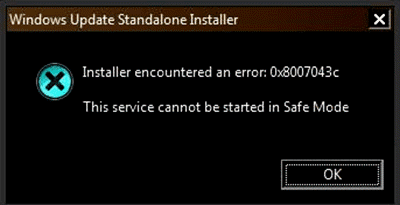
Errore di Windows Update 0x8007043c
Ci sono molte possibili cause dietro questo problema, ma una cosa che sappiamo è che questo errore esiste da più di un decennio senza alcuna soluzione. Le cause più probabili dell'errore 0x8007043c sono una terza parte iperprotettiva, il danneggiamento del file di sistema o un aggiornamento incompatibile.
- Esegui lo strumento di risoluzione dei problemi di Windows Update(Windows Updates Troubleshooter)
- Controlla lo stato dei seguenti servizi (Services)Windows
- Usa DISM(Use DISM) per correggere i file di sistema di Windows Update danneggiati(Windows Update)
- Installa Windows Update(Install Windows Update) in stato di avvio pulito(Clean Boot State) .
Prova le seguenti soluzioni in sequenza per risolvere il problema:
1] Esegui(Run) lo strumento di risoluzione dei problemi degli aggiornamenti di Windows(Windows Updates Troubleshooter)
Lo strumento di risoluzione dei problemi degli aggiornamenti di Windows(Windows Updates Troubleshooter) è uno strumento eccellente per verificare la presenza di irregolarità con gli aggiornamenti di Windows(Windows Updates) , i servizi associati e corregge un aggiornamento incompatibile. La procedura per eseguire lo strumento di risoluzione dei problemi di Windows Update(Windows Updates Troubleshooter) è la seguente:
Fare clic su Start e andare su Settings > Updates & Security > Troubleshoot .
Seleziona lo strumento di risoluzione dei problemi di Windows Update(Windows Updates Troubleshooter) dall'elenco ed eseguilo.

Riavviare il sistema una volta completato il processo.
Puoi anche eseguire lo strumento di risoluzione dei problemi online di Windows Update(the Windows Update Online Troubleshooter) .
2] Verificare(Check) lo stato dei seguenti servizi (Services)Windows
Apri Gestione servizi(Windows Services Manager) di Windows e controlla che i servizi relativi a Windows Update(Windows Update) come Windows Update , Windows Update Medic , Update Orchestrator Services, ecc. non siano disabilitati.
La configurazione predefinita su un PC Windows 10 autonomo è la seguente:
- Servizio Windows Update – Manuale(Windows Update Service – Manual) ( attivato(Triggered) )
- Servizi(Services) medici di Windows Update (Update Medic) – Manuale(– Manual)
- Servizi crittografici – Automatici
- Servizio di trasferimento intelligente in background – Manuale(Background Intelligent Transfer Service – Manual)
- Programma di installazione di Windows – Manuale.
Ciò garantirà la disponibilità dei Servizi richiesti.
3] Usa DISM(Use DISM) per riparare i file di sistema di Windows Update danneggiati(Windows Update)
Per correggere i file di sistema di Windows Update danneggiati , digitare il comando seguente, quindi premere Invio(Enter) per eseguire DISM(Run DISM) :
DISM.exe /Online /Cleanup-image /Restorehealth
Tieni(Please) presente che qui devi essere paziente poiché il completamento del processo può richiedere fino a diversi minuti.
Quando esegui il comando sopra menzionato, DISM sostituirà i file di sistema potenzialmente danneggiati o mancanti con quelli validi.
Tuttavia, se il client di Windows Update è già danneggiato(Windows Update client is already broken) , ti verrà chiesto di utilizzare un'installazione di Windows in esecuzione come origine di riparazione o di utilizzare una cartella affiancata di Windows da una condivisione di rete, come origine dei file .(Windows)
Ti verrà quindi richiesto di eseguire invece il seguente comando:
DISM.exe /Online /Cleanup-Image /RestoreHealth /Source:C:\RepairSource\Windows /LimitAccess

Qui devi sostituire il segnaposto C:\RepairSource\Windows con la posizione della tua fonte di riparazione.
Una volta completato il processo, DISM creerà un file di registro in %windir%/Logs/CBS/CBS.log e acquisirà tutti i problemi rilevati o risolti dallo strumento.
Chiudi il prompt dei comandi, quindi esegui nuovamente Windows Update e verifica che ha aiutato.
4] Installa Windows Update(Install Windows Update) in stato di avvio pulito(Clean Boot State)
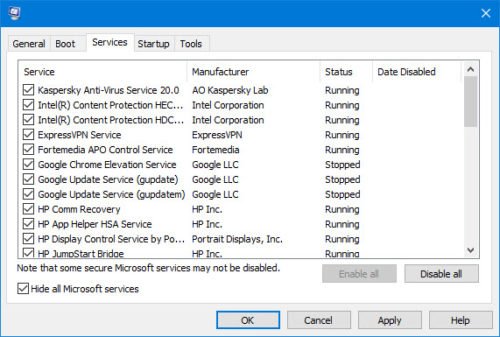
Nel caso in cui un software di terze parti interferisca con il processo di Windows Update , causando così l'errore nella discussione, potresti provare a installare gli aggiornamenti di Windows(Windows Updates) dopo aver riavviato il sistema in Clean Boot State . In questo stato, tutti i programmi di terze parti rimangono disabilitati all'avvio.
Se funziona, il tuo problema è risolto per il momento e, per il futuro, potresti indagare sul programma problematico tramite prova e prova e rimuoverlo a meno che non sia importante.
Se le soluzioni sopra menzionate non funzionano, potrebbe essere necessario eseguire un'installazione di riparazione o un'installazione pulita sul sistema. Piuttosto, molti utenti alla fine hanno risolto questo problema dopo un'installazione pulita.
Related posts
Fix Windows Update error 0x80070422 su Windows 10
Fix Windows Update error 0x8e5e03fa su Windows 10
Fix Windows Update error 0x80070659
Fix Windows Update error 0x80240439 su Windows 10
Fix Windows Update error 0x80070541 su Windows 10
Fix Windows Update error 0x80070bc2 su Windows 10
Fix Windows Update error 0x800f0845 su Windows 10
Fix Windows Update Error 0x8007065e; Feature Update Impossibile installare
Fix Error 0x80072efe su Windows 10 Update Assistant
Fix Windows Update error 0x800706ba su Windows 11/10
Fix Windows Update Impossibile installare error 0x80240034
Fix Windows Update Error Code 0x80080008
Fix Windows Update Error C8000266?
Fix Windows Update Error 0x8007010b
Correggi l'errore di aggiornamento di Windows 0x800f0905
Fix Windows Update error 0x80070246 su Windows 10
Fix Windows Update error 0x800700d8 su Windows 10
Fix Windows Update error 0x80246002 su Windows 10
Fix Windows Update Error 0x80245006 in Windows 11 o Windows 10
Fix Windows Update Errori usando Microsoft online troubleshooter
